Google 문서도구에서 뉴스레터를 만드는 방법
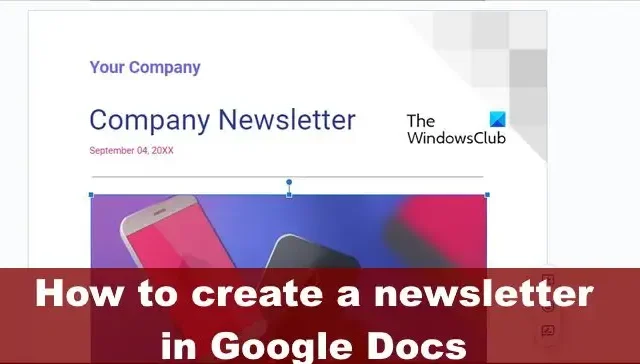
강력한 워드 프로세서인 Google 문서도구로 할 수 있는 일이 많습니다. 물론 Microsoft Word와 같은 수준은 아니지만 할 수 있는 일이 상당히 많습니다. 예를 들어 비교적 쉽게 Google 문서도구에서 뉴스레터를 만들 수 있습니다 .
Google Docs는 클라우드 기반의 무료 워드 프로세서이며 Google Suite 생산성 도구의 일부로 포함되어 있습니다. 뉴스레터는 귀중하고 중요한 정보를 네트워크에서 고객과 공유하기 위해 조직 및 기업에서 사용하는 도구입니다.
Google에 뉴스레터 형식이 있나요?
뉴스레터를 만들 때 많은 사람들이 고급 소프트웨어를 사용하는 경향이 있지만 예산이 빠듯하다면 그럴 필요가 없습니다. Google 문서와 같은 문서 프로세서를 통해 뉴스레터를 만들 수 있기 때문입니다.
Google Docs용 뉴스레터 템플릿은 사용자가 사전 기술이나 경험 없이도 뉴스레터를 만들 수 있기 때문에 훌륭합니다. 이 템플릿을 사용하면 비교적 쉽게 수백 명의 사람들과 뉴스 또는 기타 정보를 공유할 수 있습니다.
Google 문서도구에서 뉴스레터를 만드는 방법은 무엇입니까?
Google 문서도구에서 뉴스레터를 만들려면 뉴스레터 템플릿을 사용하고 몇 가지 맞춤설정을 수행하여 나만의 뉴스레터를 만들어야 합니다. 따라서 Google 문서도구를 열고 템플릿 갤러리를 방문하여 뉴스레터 템플릿을 선택하고 마지막으로 요구 사항에 맞게 사용자 정의하십시오.
Google 문서 열기
먼저 즐겨 사용하는 웹 브라우저를 실행하고 여기에서 공식 Google 문서도구 웹페이지로 이동해야 합니다.
완료되면 아직 로그인하지 않은 경우 Google 계정 정보로 로그인하십시오.
뉴스레터 템플릿 선택
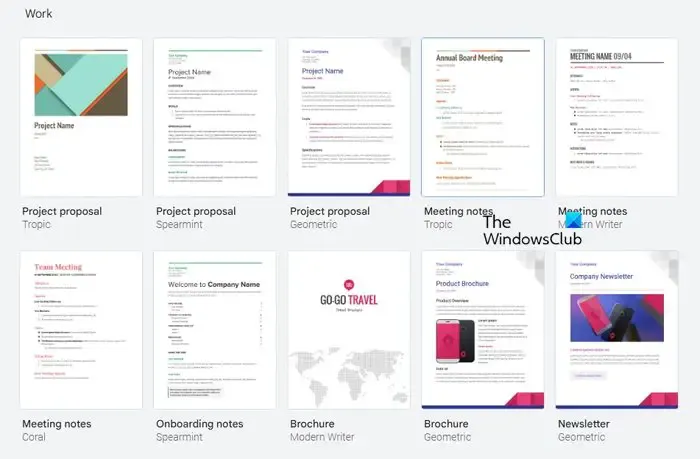
다음 단계는 템플릿 갤러리 옆에 있는 화살표를 클릭하는 것입니다.
이렇게 하면 추가 템플릿이 표시됩니다.
작업 범주까지 아래로 스크롤한 다음 뉴스레터 옵션을 클릭합니다.
뉴스레터 맞춤화
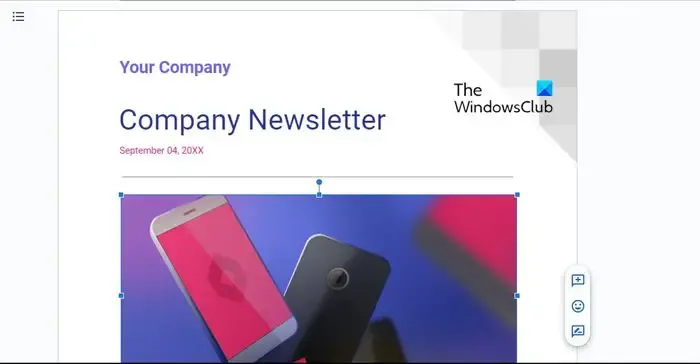
이제 전체 요구 사항에 더 잘 맞도록 뉴스레터 템플릿을 사용자 지정하려고 합니다. 해야 할 일에 대한 예를 들어 보겠습니다.
텍스트와 이미지를 원하는 옵션으로 교체하여 시작하십시오.
뉴스레터가 수신자에게 개인적으로 전달되도록 하려면 Google 문서도구에서 부가 기능을 클릭하십시오.
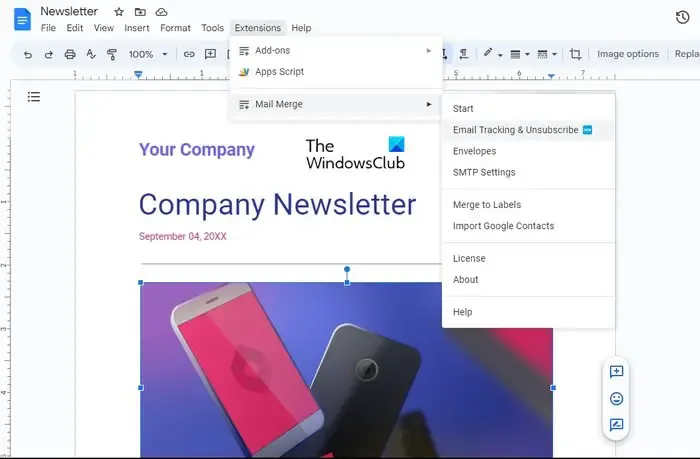
해당 작업을 완료했으면 추가 기능 가져오기를 선택한 다음 편지 병합을 검색합니다. 결과에 표시되는 두 번째 앱을 선택하여 무료 애드온을 설치하세요. Quicklution에서 만든 애드온이므로 놓칠 수 없습니다.
완료되면 오른쪽 상단 모서리에 있는 공유 버튼을 클릭하여 Google 문서도구 뉴스레터를 다른 사람과 공유할 수 있습니다. 수신자가 문서를 편집할 수 있는지 또는 보기만 할 수 있는지 결정할 수 있습니다.
뉴스레터를 만들 때 고려해야 할 사항
- 사용자가 생각할 거리를 가질 수 있도록 뉴스레터에 제목이나 제목 줄을 작성합니다.
- 뉴스레터가 짧고 요점을 바로 전달하는 정보를 전달하는지 확인하십시오.
- 가능하다면 뉴스레터가 단순한 텍스트 벽이 아니도록 멀티미디어 콘텐츠를 추가하십시오.
- 여기서 마지막으로 고려해야 할 사항은 콘텐츠가 대상 청중을 위해 디자인되었는지 확인하는 것입니다. 대본을 벗어나면 해로울 수 있고 독자를 멀어지게 할 수 있기 때문입니다.
Google 프레젠테이션에서 뉴스레터를 만드는 방법은 무엇인가요?
Google 프레젠테이션을 열고 새 문서를 만듭니다. 거기에서 Newsletter라는 이름을 지정하십시오. 새로 만든 슬라이드 상단에 제목과 내용 상자를 추가합니다. 제목 상자에 기억하기 쉬운 뉴스레터 이름을 입력합니다. 다음으로 제목 하단에 부제 상자를 추가하고 짧은 설명을 입력합니다. 완료되면 자막 영역 아래에 텍스트 상자를 추가하고 뉴스레터 내용 입력을 진행합니다. 작업을 저장하기 전에 이미지, 표, 차트 및 기타 시각적 요소로 뉴스레터를 사용자 정의하십시오.


답글 남기기